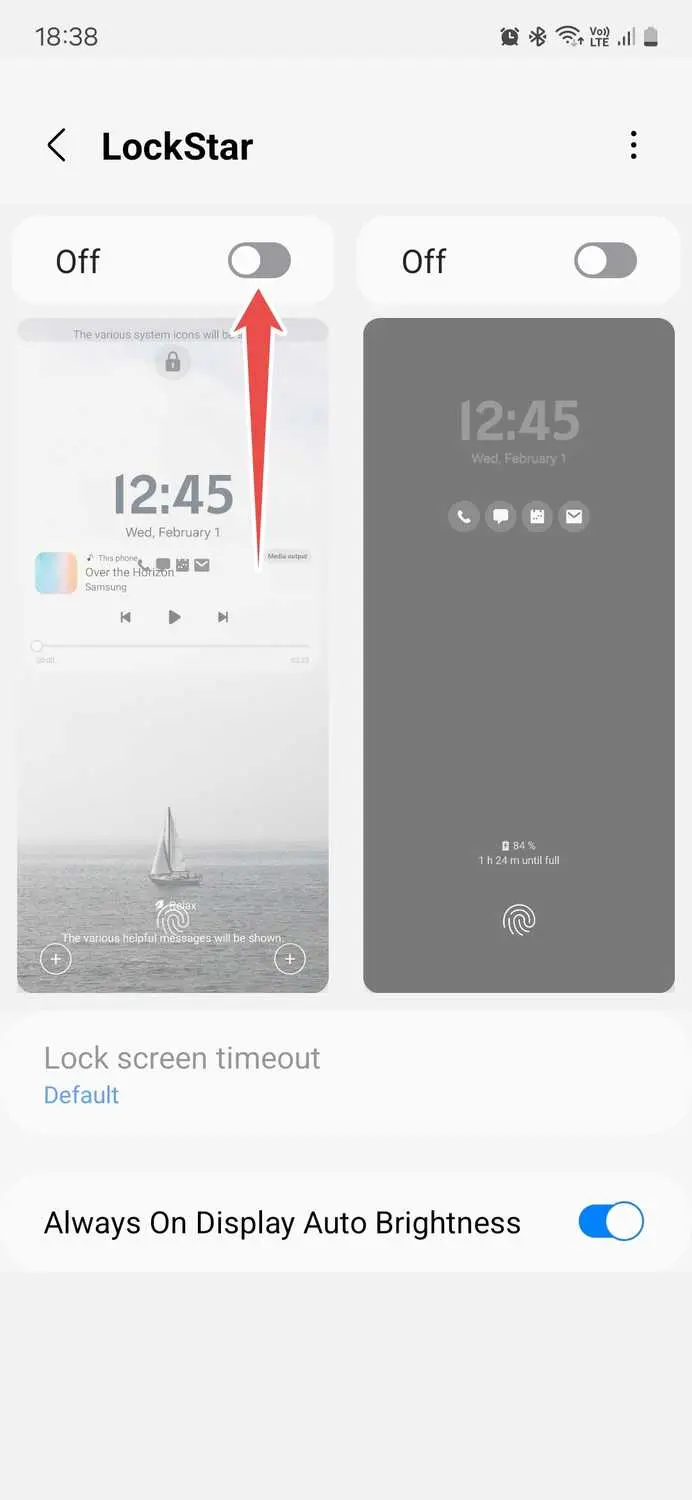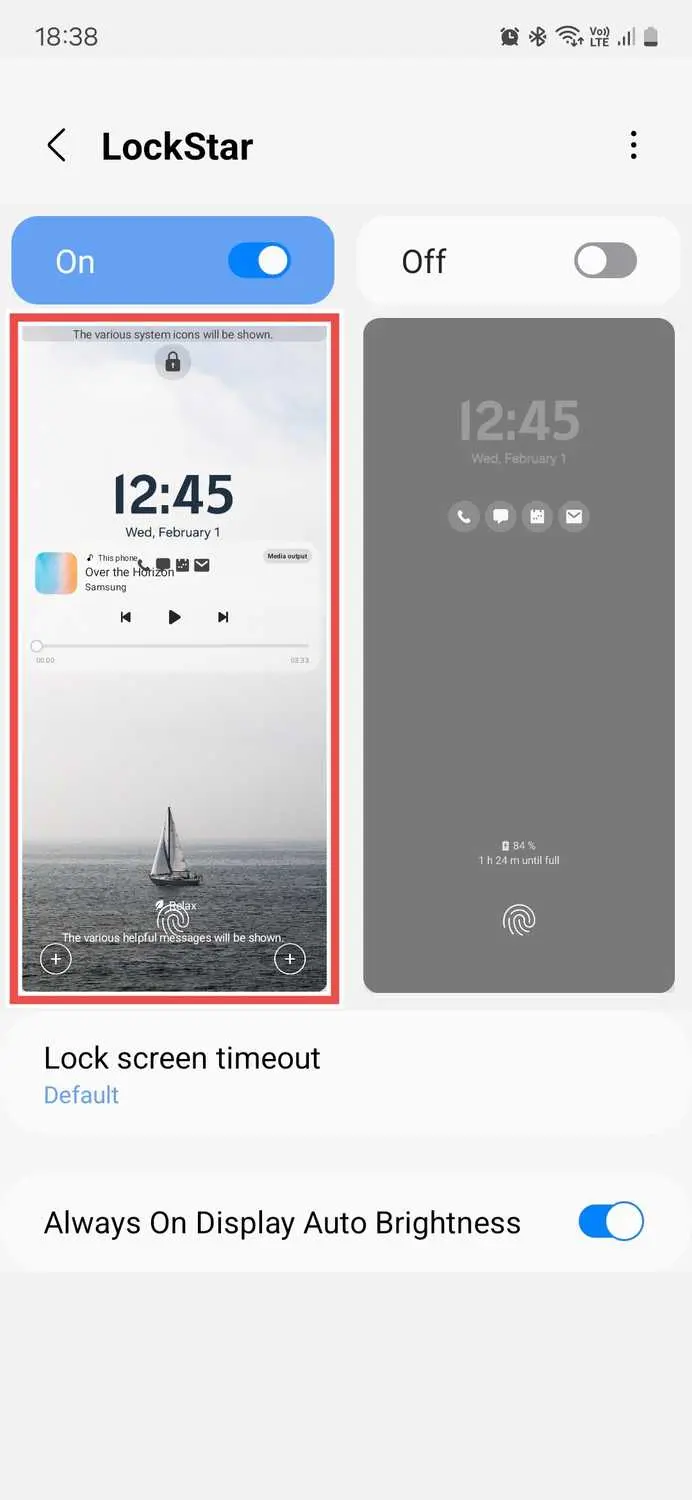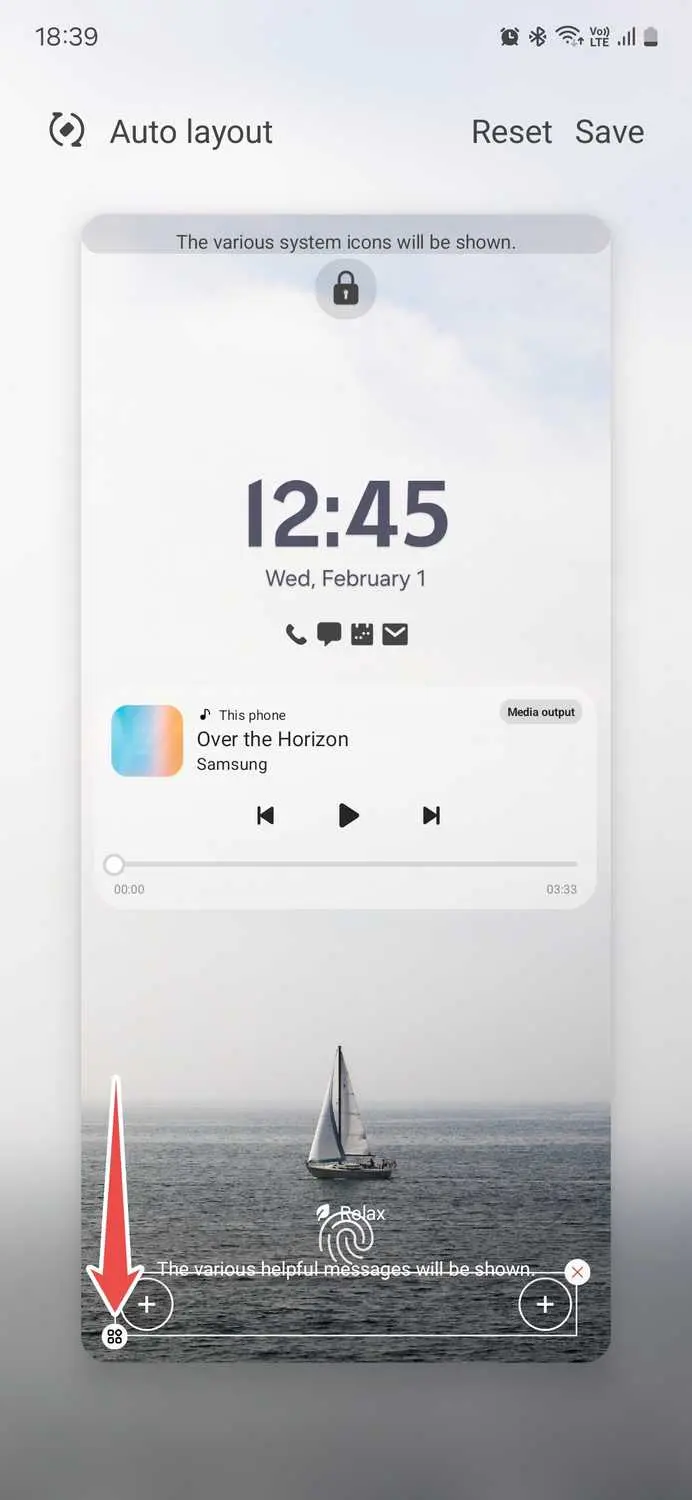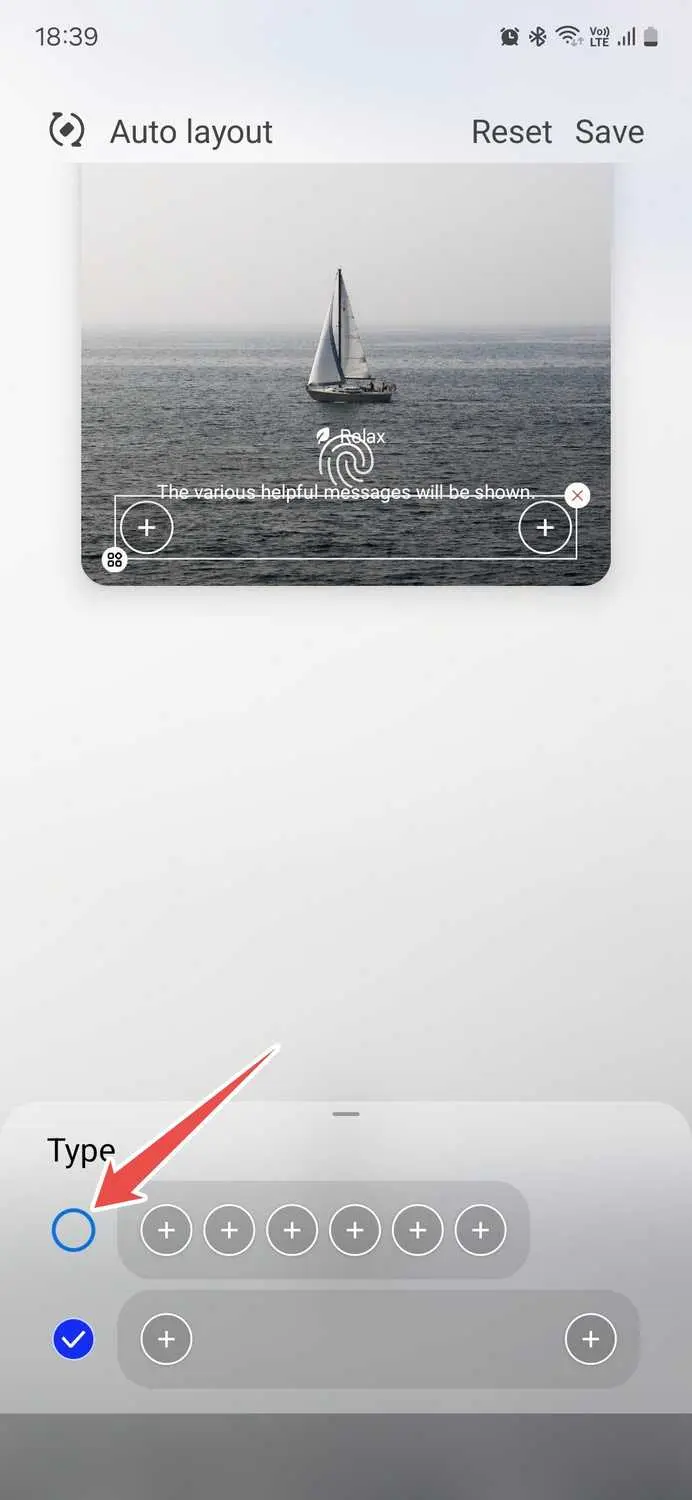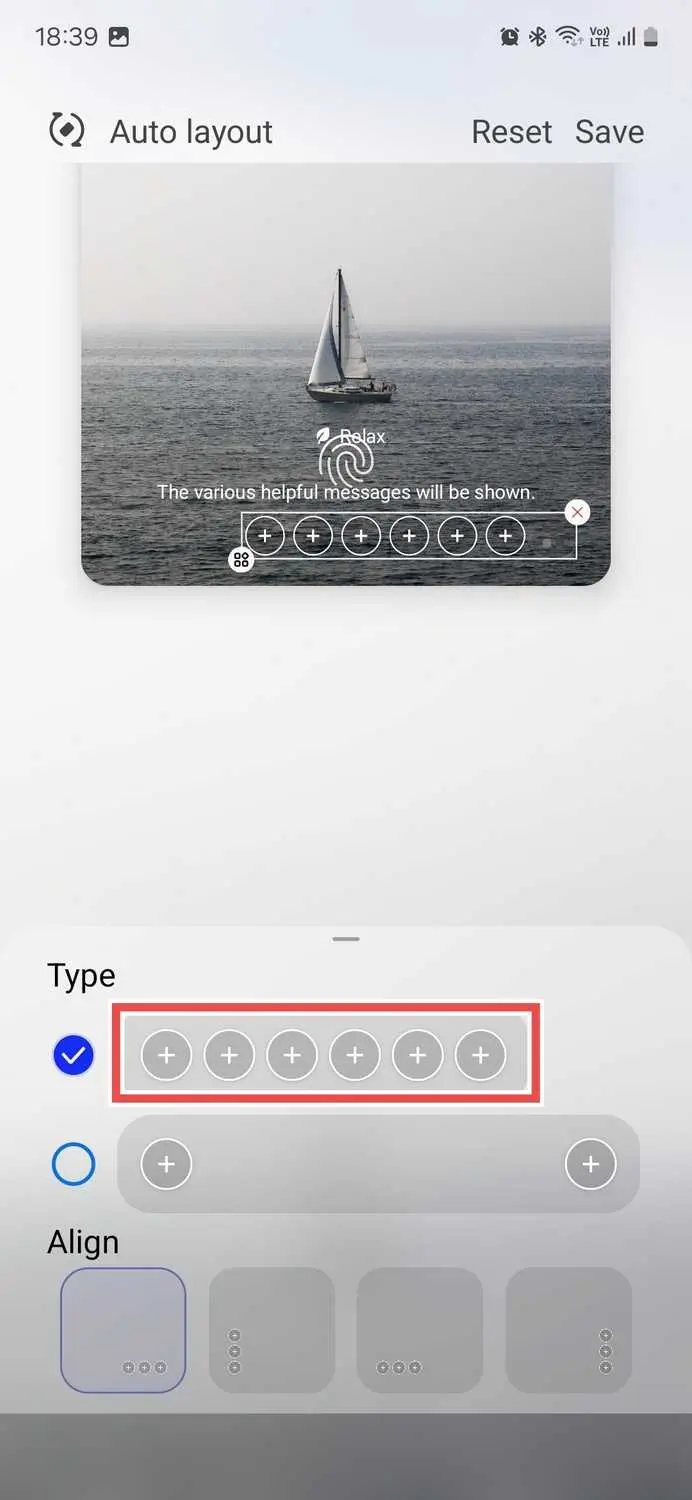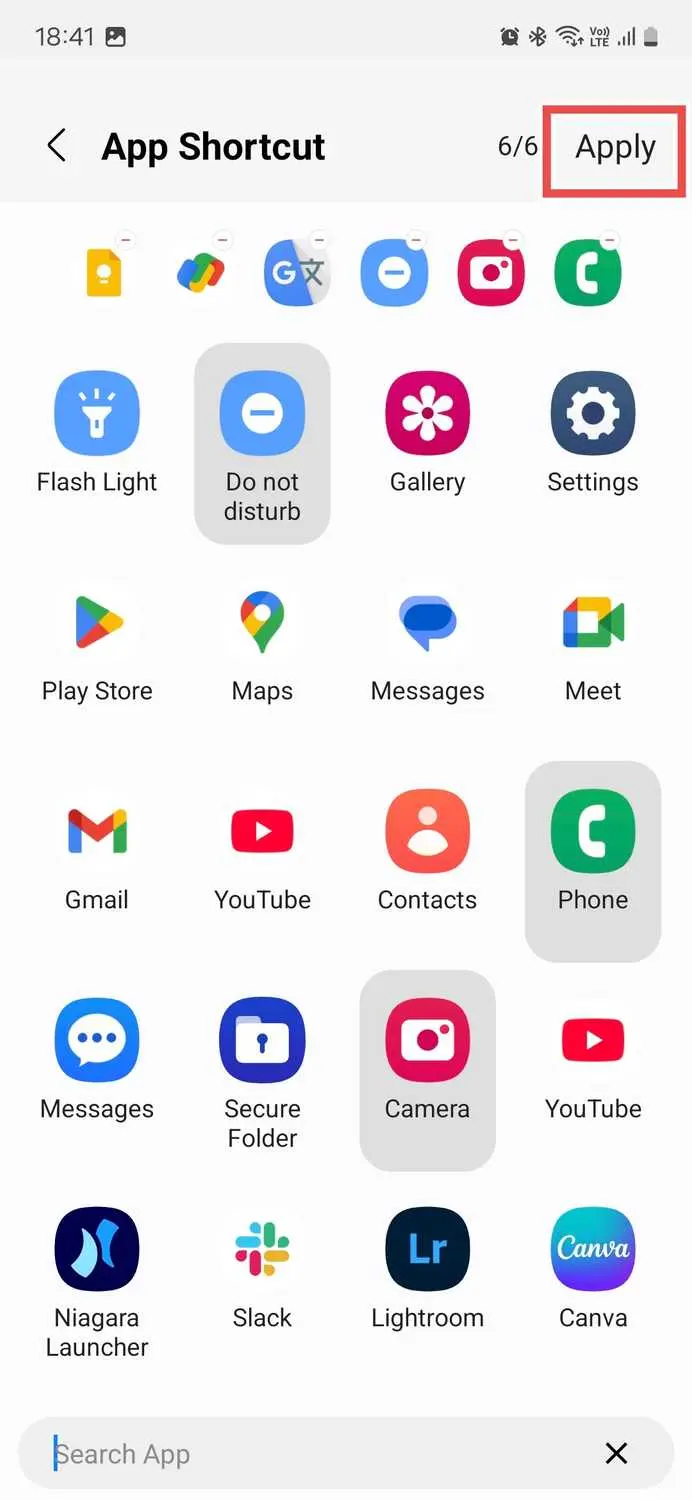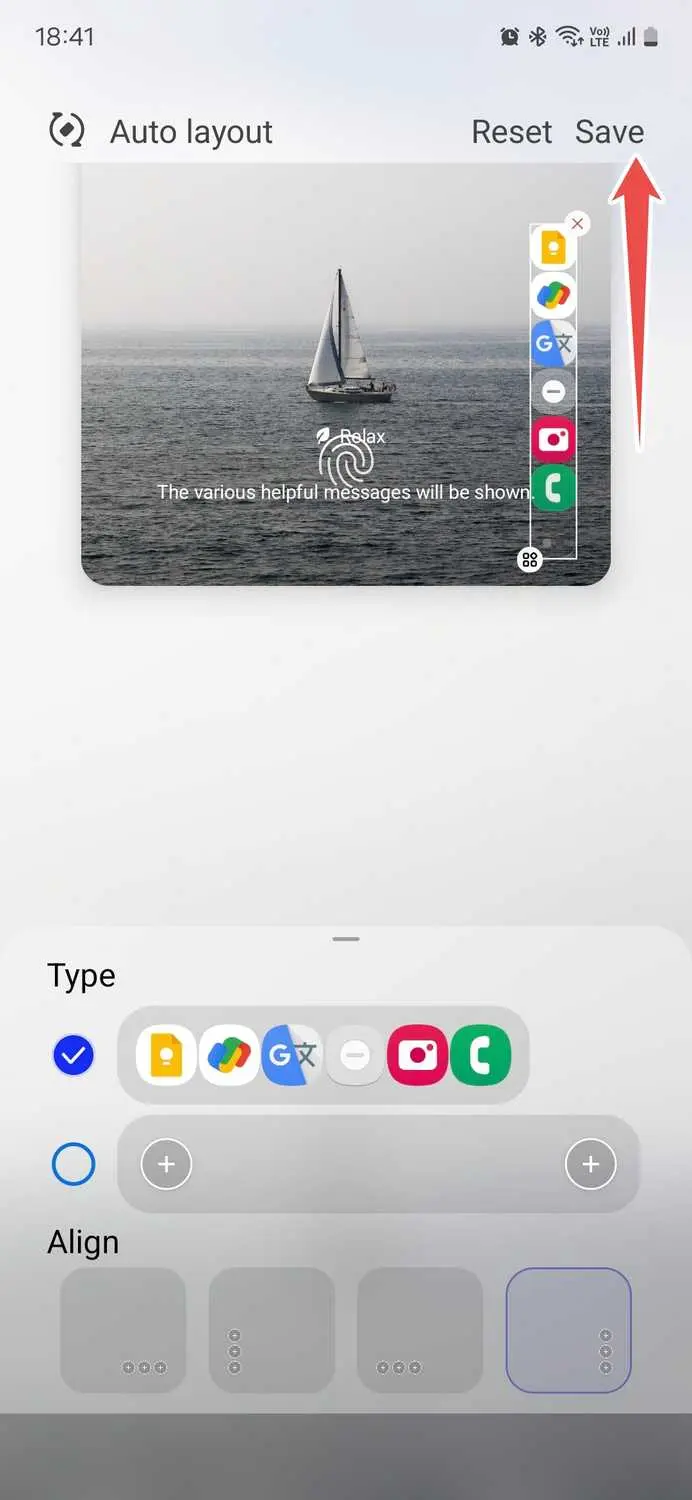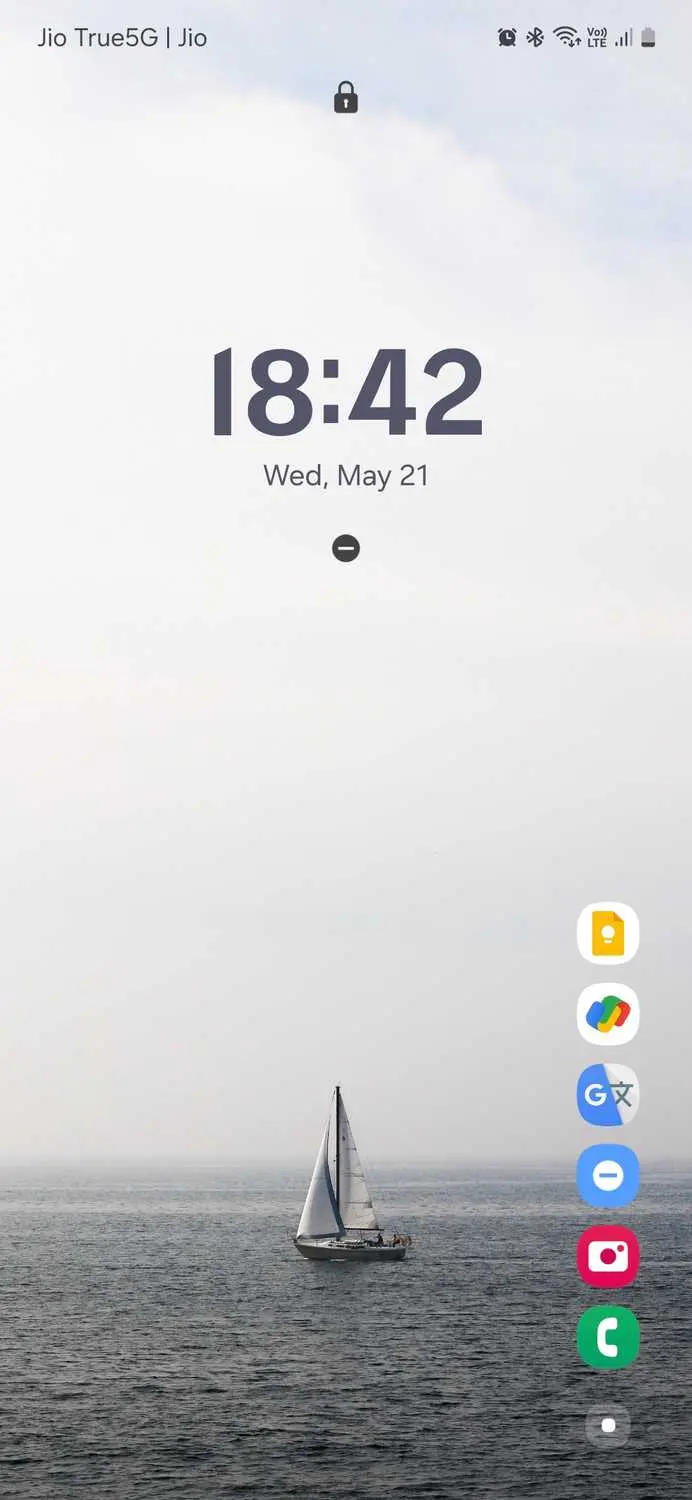صفحه قفل گوشی یا تبلت اندروید صرفاً صفحهای برای محدود کردن دسترسی دیگران و حفظ حریم خصوصی نیست بلکه میتوانید ساعت و تاریخ، وضعیت آب و هوا و اطلاعات مفید دیگری را در آن مشاهده کنید. در بعضی از محصولات امکان قرار دادن آیکون اپهای دلخواه و به خصوص اپلیکیشن دوربین روی صفحه قفل وجود دارد.
اگر از گوشیهای سامسونگ استفاده میکنید میتوانید با استفاده از ماژولی به اسم LockStar روی صفحه قفل گوشی آیکون چند اپلیکیشن پرکاربرد را قرار بدهید و مستقیماً از طریق صفحه قفل، برنامهها را اجرا کنید. در ادامه روش اجرا کردن برنامه از روی صفحه قفل گوشی سامسونگ را بررسی میکنیم.
در بیشتر گوشیها و تبلتهای اندرویدی صفحه قفل تنظیمات متنوعی دارد و امکان اجرا کردن اپلیکیشن دوربین یا برنامه تماس تلفنی از طریق صفحه قفل وجود دارد. حتی میتوانید در مورد بهترین برنامه قفل صفحه جستجو کنید و با نصب کردن اپهای جالب و کاربردی، امکانات صفحه قفل را افزایش دهید.
در گوشیها و تبلتهای اندرویدی سامسونگ، تنظیمات مختلفی برای صفحه قفل و کاربردیتر کردن آن در نظر گرفته شده و میتوانید یکی از انواع قفل صفحه گوشی سامسونگ که مناسب سلیقه و کاربرد شماست، انتخاب کنید. اما برای قرار دادن آیکون برنامههای دلخواه به اپلیکیشن جانبی نیاز دارید.
نحوه گذاشتن آیکون برنامه در صفحه قفل سامسونگ
برای سفارشی کردن صفحه قفل سامسونگ و اضافه کردن آیکون اپهای دلخواه، به برنامه Good Lock و ماژولی به اسم LockStar نیاز دارید. مراحل قرار دادن آیکون برنامه روی صفحه قفل به صورت زیر است:
- برنامه Good Lock سامسونگ را نصب کنید.
- ماژول LockStar را دانلود و نصب کنید.
- LockStar را باز کنید و روی سوییچ ابتدای صفحه بزنید تا فعال شود.
- روی پیشنمایش صفحه قفل تپ کنید تا حالت ویرایش صفحه قفل فعال شود.
- در پایین صفحه و روی آیکون لیست برنامهها تپ کنید.
- حالت پیشفرض نمایش دو اپ در صفحه قفل است، روی حالت ۶ آیکونی در صفحه Type تپ کنید.
- لیستی از برنامهها ظاهر میشود، اپ موردنظر را انتخاب کنید.
- میتوانید حداکثر ۶ اپ را انتخاب کنید.
- در نهایت روی Apply در گوشه بالای صفحه تپ کنید.
- در صورت نیاز چیدمان آیکون برنامهها را به شکل افقی یا عمودی و همینطور در چپ یا راست صفحه تغییر دهید.
- روی Save در بالای صفحه تپ کنید.
- اکنون آیکون اپها در صفحه قفل نمایش داده میشود.
این قابلیت در بعضی از گوشیها و تبلتهای اندرویدی دیگر نیز وجود دارد ولیکن دقت کنید که بهتر است از قرار دادن آیکون اپهایی که اطلاعات شخصی در آن نمایش داده میشود، پرهیز کنید.
اینتوتک